邮件任务管理
邮件任务管理相关功能,包括邮件任务配置、邮件跟踪日志及发送失败邮址等。
邮件任务管理包括邮件任务配置、邮件跟踪日志和发送失败日志三个子模块,分别说明如下。
一、邮件任务配置
邮件任务配置管理用于配置各类邮件的发送任务。只有配置了对应的发送任务,系统才会按照预定的模式或时间执行邮件发送。
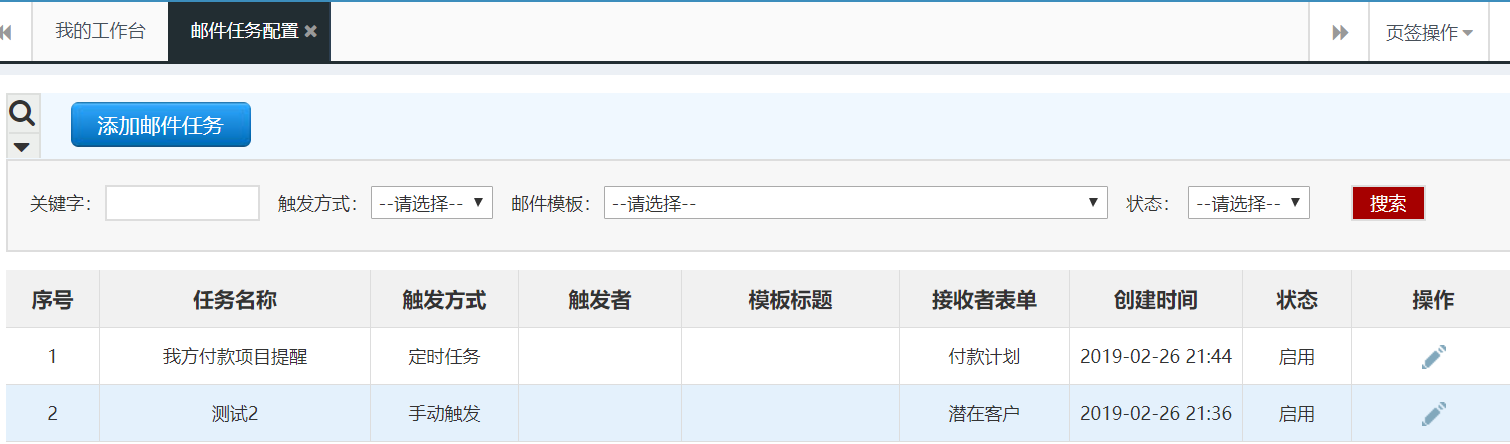
1、邮件任务的触发方式
邮件任务有3种触发方式:自动触发、手动触发和定时任务(如下图)。分别说明如下:
自动触发:也可理解为事件触发,如:新会员注册成功时触发、会员新购订单下单成功时触发等。
手动触发:就是管理人员在后台任务编辑页面,点击底部"执行任务"按钮时手工触发。
定时任务:按每年、每月、每周、每天等多种时间设定方式,系统自动在指定时间触发任务。
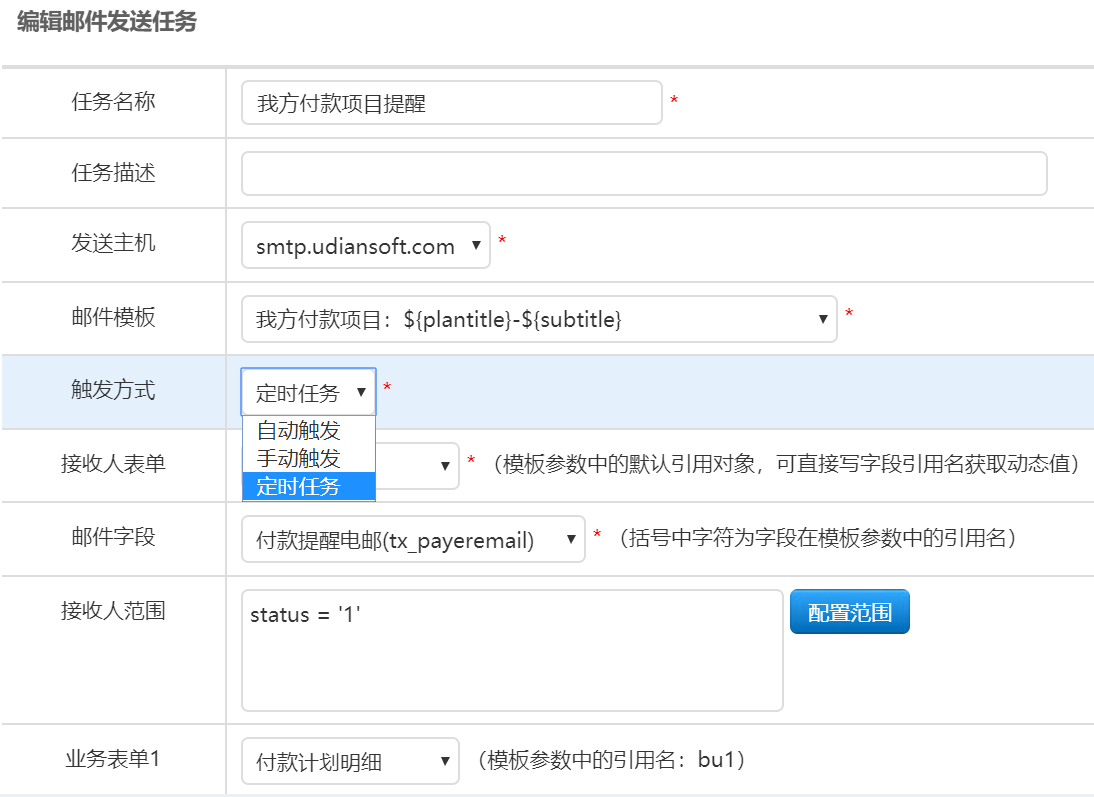
2、接收人表单及邮件字段
接收人是指要接收邮件消息的业务表单,通常为客户资料或包含业务人邮件地址的表单(如收款计划、付款计划等)。邮件字段用于设置接收人表单中哪个字段是电子邮箱(系统必须知道对应的电子邮箱字段,才能取出符合条件的业务数据中的邮箱地址以发送邮件)。
3、接收人范围
和下面的业务表单的范围设置类似,可设置最多6个筛选条件,并可设置为系统预置函数(详见后面第5小节)。
4、业务表单的设置
系统可分别设置两个业务表单作为绑定的接收人的业务数据随消息模板自动解析并动态生成发送内容。但通常,我们并不建议使用两个业务表单,因为如果表单筛选条件导致同一个会员在某个业务表单的对应数据中有两条以上数据时,业务表单封装的内容会被同一个会员的下一条数据覆盖,这样会导致该会员收到多条重复消息造成困扰。因此,除非你确定两种业务表单的数据对每一个会员都是唯一的,否则不要使用两个业务表单。
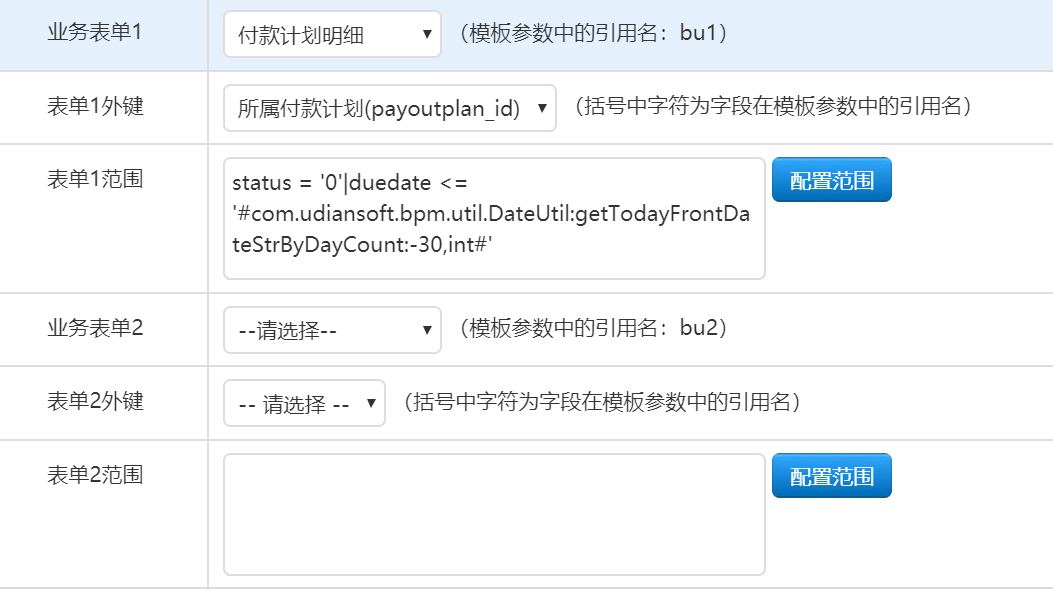
5、接收人及业务表单的范围配置
当接收人类别为指定会员时,可单独配置接收人范围。此外,两个业务表单,也可单独配置数据筛选的条件,即范围。点击对应区域右侧的"配置范围"按钮,即可在弹出子窗口中进行筛选条件配置,每个表单最多可配置6个条件(如下图)。
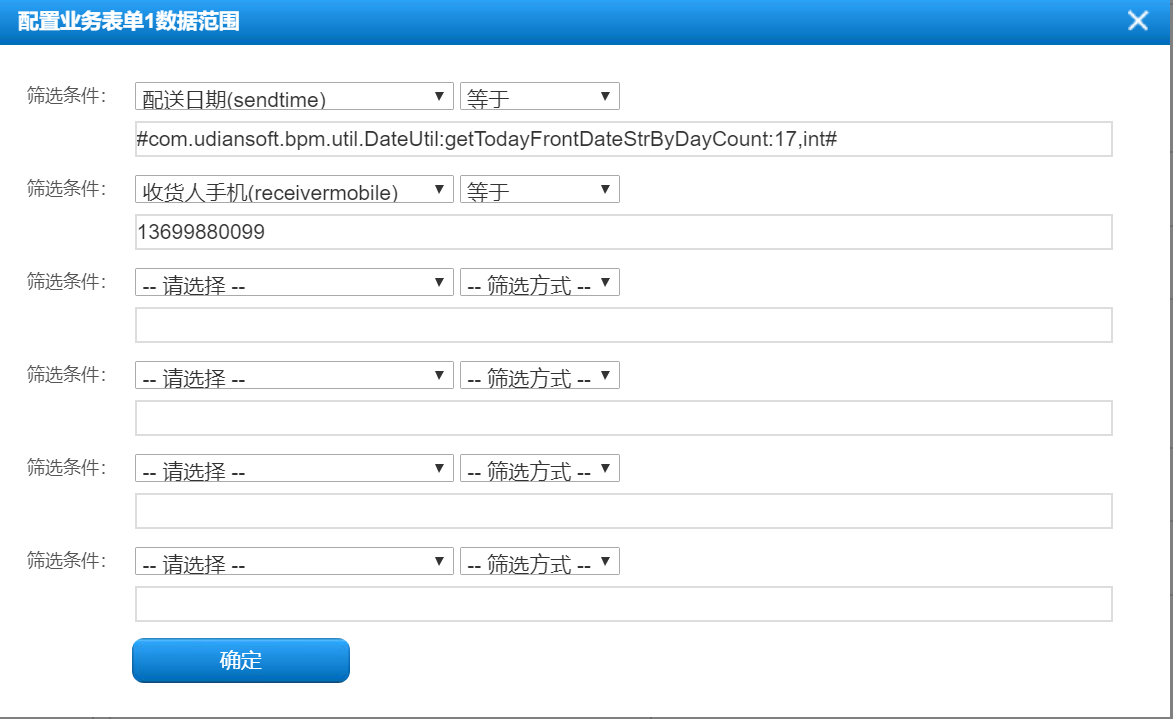
注意:筛选条件中的筛选值,可以是固定值,如:2019-03-27,也可以用系统预置函数动态计算。
如上图中的"配送日期"筛选条件,对应的值为:#com.udiansoft.bpm.util.DateUtil:getTodayFrontDateStrByDayCount:17,int#
其中的红色字体17为函数的参数值,上述预置函数,表示取当前日期的前17天对应的日期,此参数也可为负值,如17改为-2,则表示取当前日期的后2天为筛选日期。
6、接收人及业务表单属性的引用及其在邮件模板中的配置
在邮件模板设置中,我们介绍过动态参数的配置,其中包括对接收人表单或业务表单的属性引用,这里重点介绍一下相关表单及属性的引用名称:
接收人属性引用:接收人只能为会员,且引用接收人属性时,不要加表单前缀,接收人的主要属性及引用名如下:
用户名 - username 姓名 - realname 性别 - gender
手机 - mobile 积分 - score 状态 - status
业务表单属性引用:任务可设置两个业务表单,对应业务表单的引用名分别为:bu1和bu2,每个业务表单的属性及引用名,可在任务设置页面对应的字段下拉框中查看,下拉框显示的中文名后括号内的字符串即为该属性的引用名。如下图中客户配送单的订单号的完整动态引用,应当写作:{{bu1.orderno}}
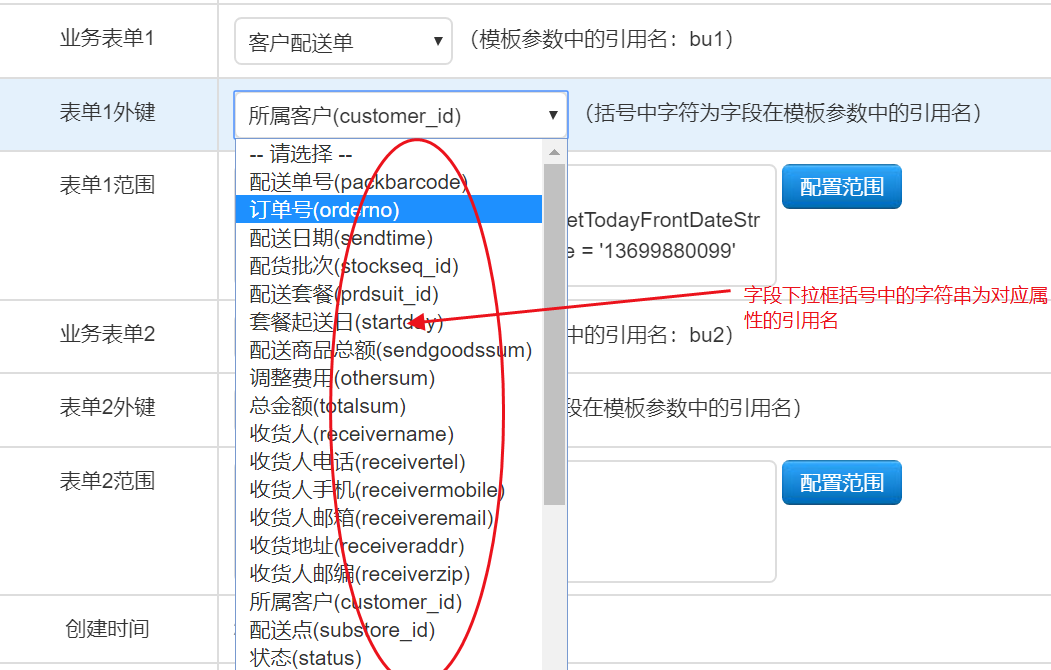
7、定时任务配置
定时任务可按多种时间设置方式定义任务的执行时间,可单次执行(仅在指定时间运行一次),也可循环执行,如:每年、每月、每周或每天指定时间运行,甚至可以按农历日期设置时间循环运行(见下图)。
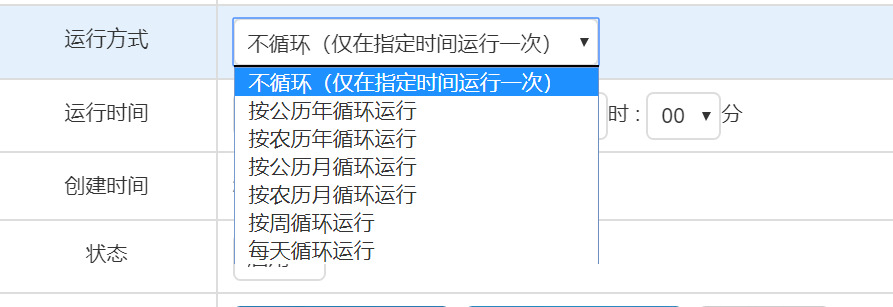
二、邮件跟踪日志
邮件模板中配置了跟踪码之后,用该邮件模板发送的邮件,每当收件人打开邮件阅读或点击了邮件中的链接,系统就会生成相应的跟踪日志(见下图),这样就能精准地知道哪些用户阅读或点击了邮件:

三、发送失败邮址
邮件发送失败的接收人邮件地址,会被记录在发送失败邮址中,后台人员可以根据失败邮址中记录的错误信息做出相应处理,如某个邮件如果是因为邮址错误或不存在,则可以修改业务数据中的相关信息。